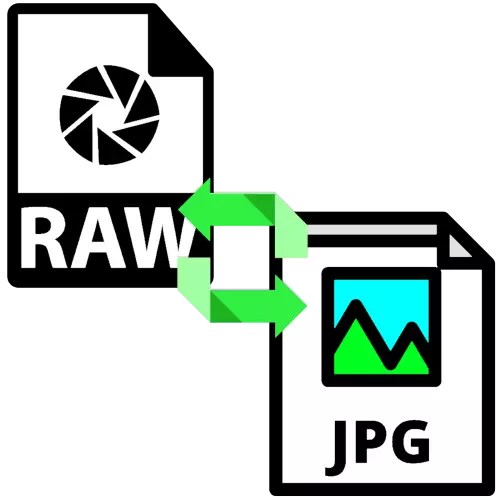
Fotogwaf ak itilizatè ki gen fè fas ak sous imaj nan fòma anvan tout koreksyon, souvan vle konvèti dosye sa yo nan fòma a JPG san yo pa depase tan. Apre sa, nou konsidere plizyè aplikasyon ki deside travay sa a.
Konvèsyon anvan tout koreksyon nan JPG
Premye kategori nan pwogram ki kapab vire done anvan tout koreksyon nan imaj la fini se convertisseurs espesyalize yo. Dezyèm lan se editè grafik avanse, an patikilye, Adobe pwodwi yo.Metòd 1: RaWextractor
Li se byen fin vye granmoun, men yo toujou yon solisyon efikas pou konvèti dosye binè nan yon foto plen véritable.
Download RaWextractor
- Louvri aplikasyon an epi sèvi ak bouton an ajoute anvan tout koreksyon nan fenèt prensipal li yo.
- Koòdone nan "Explorer" yo pral lanse - ak li, chwazi dosye a sib, epi klike louvri.
- Apre sa, klike sou Opsyon.
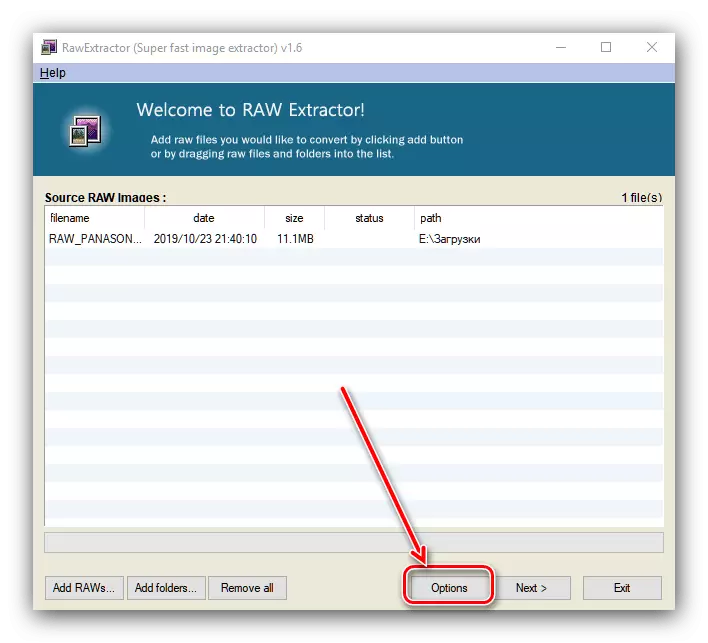
Asire ou ke ou chwazi "jenere mwatye imaj" epi klike sou "OK".
- Koulye a, klike sou "Next" yo kòmanse pwosesis la konvèsyon.
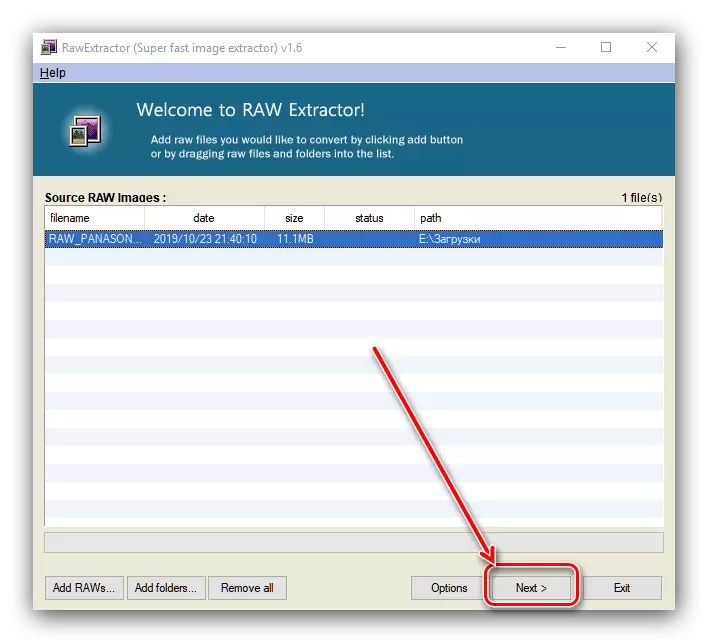
Anviwònman yo nan pwosedi a ap parèt. Mete yo tankou sou D ki anba a, epi klike sou "Start".
- Tan konvèsyon depann sou gwosè dosye ak pran nan yon kèk segond nan plizyè minit. Si ou te antre nan anviwònman yo kòrèk, yo pral "estati" kolòn nan dwe endike nan "siksè".

Louvri anyè a dosye sous (li ki gen ak rezilta a se sove) epi tcheke operasyon an nan konvètisè a - dwe dosye a dwe konvèti kòrèkteman.


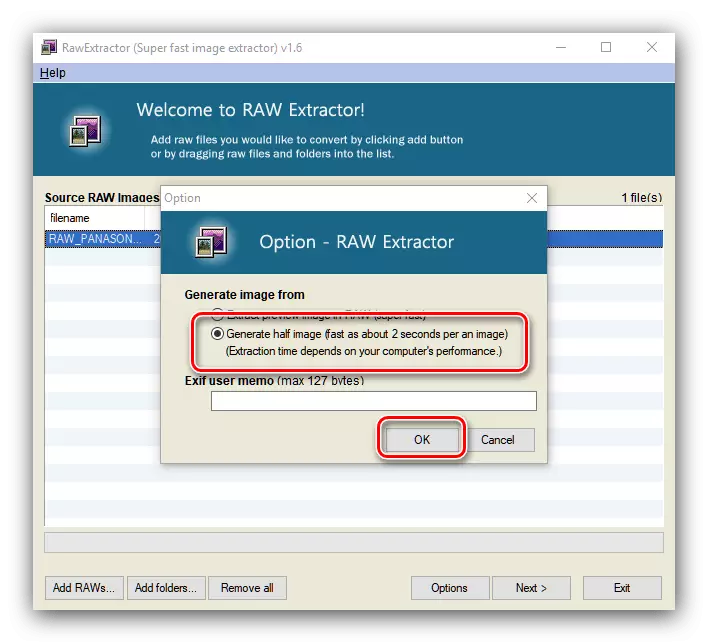

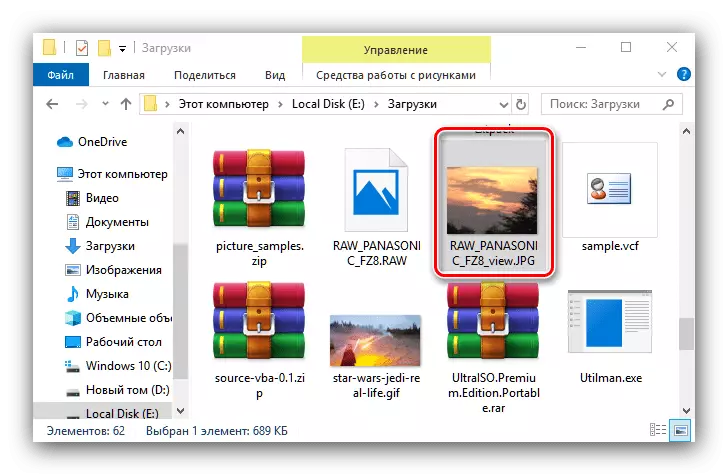
RaWextractor travay byen vit ak fiable, men aplikasyon an pa gen okenn tradiksyon nan Ris, ki se pa trè pratik.
Metòd 2: pakèt foto resiker
Avèk travay jodi a nou an, pakèt foto riserab pral fè fas ak devlopè Ris.
Download pakèt foto rezizyan nan sit ofisyèl la
- Apre kòmanse aplikasyon an, premye bagay klike sou bouton an "Add File".
- Lè l sèvi avèk "Explorer a", ale nan kote a nan imaj la sib. Pa default, pwogram nan rekonèt trè pare dosye grafik - yo louvri done yo anvan tout koreksyon, chwazi opsyon ki apwopriye a nan "File Tip" meni an gout-desann.
- Apre sa, pwosesis la konfigirasyon konvèsyon se yo dwe. Sou tab la gwosè, mete dekale a ak rediksyon paramèt nan imaj la ki kapab lakòz.

Nan tab la "konnvètè", chwazi fòma a JPG nan meni an drop-desann epi mete anviwònman yo bon jan kalite mande nan imaj la ki kapab lakòz.

"Wotasyon" seksyon an pèmèt ou vire imaj la nan ang a vle, si se ankadreman an sous netwaye oswa retire pa twò fèt san pwoblèm.
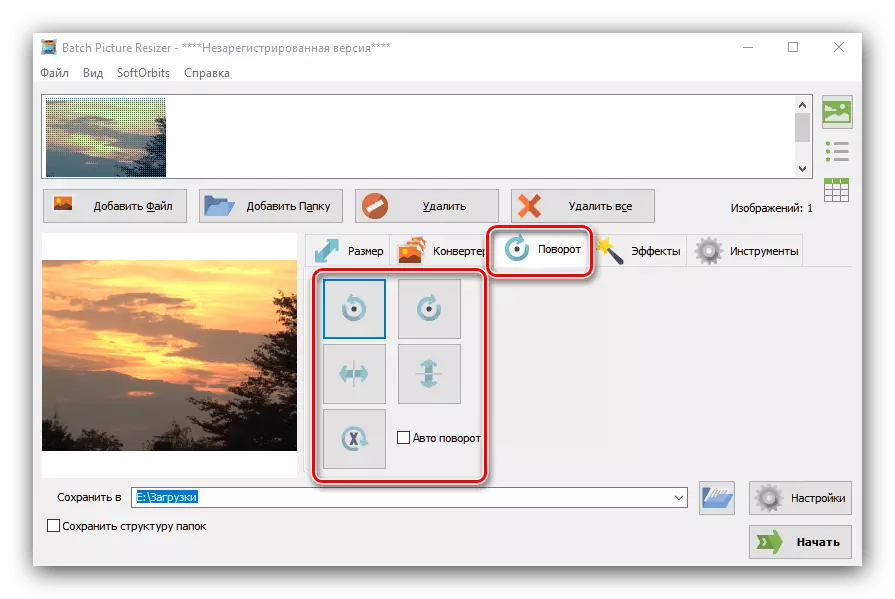
"Efè" blòk la ki responsab pou mete kanpe konplo a koulè nan imaj la ki kapab lakòz.

Nan "zouti" ou ka mete non an itilizatè nan dosye a epi ajoute yon filigran.
- Konfigirasyon konvètisè a, chwazi kote a ki pral dosye a fini yo pral lokalize - klike sou bouton an ak icon nan katab tou pre "Save B" ranje a. Nan koòdone nan seleksyon anyè, presize chemen an vle.
- Apre yo fin fè chanjman ki nesesè yo, klike sou "Start" bouton an.
- Aplikasyon an pa rapòte sou fini an nan travay la, kidonk li se pi bon yo tcheke li tèt ou.
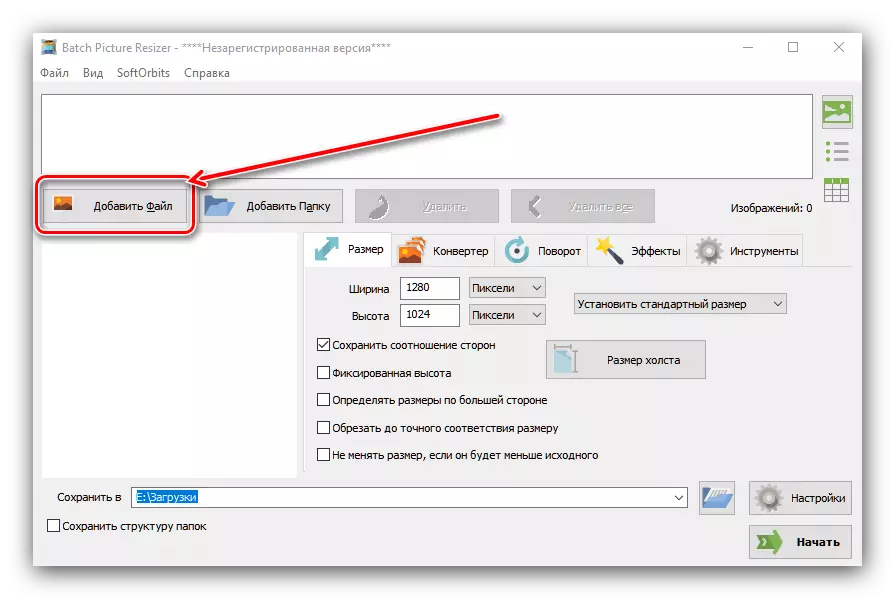
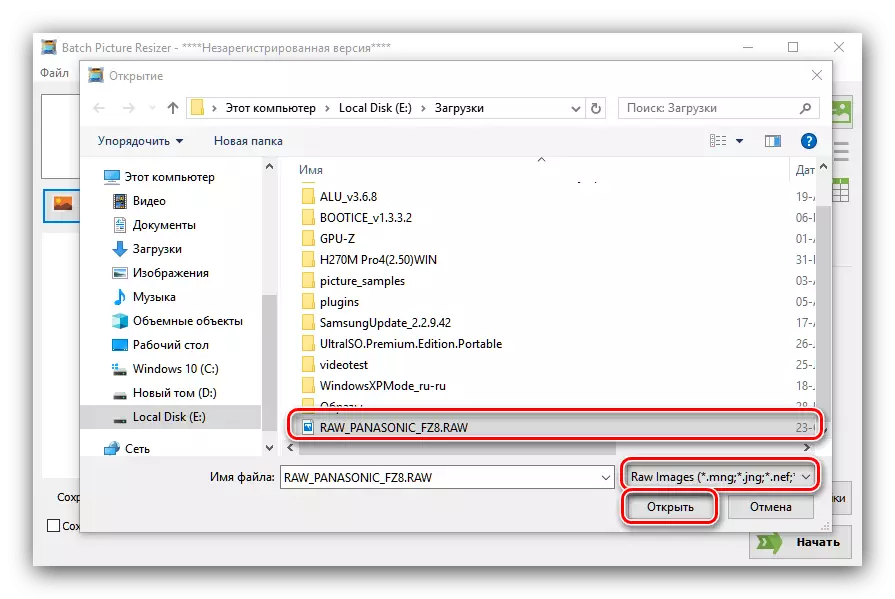
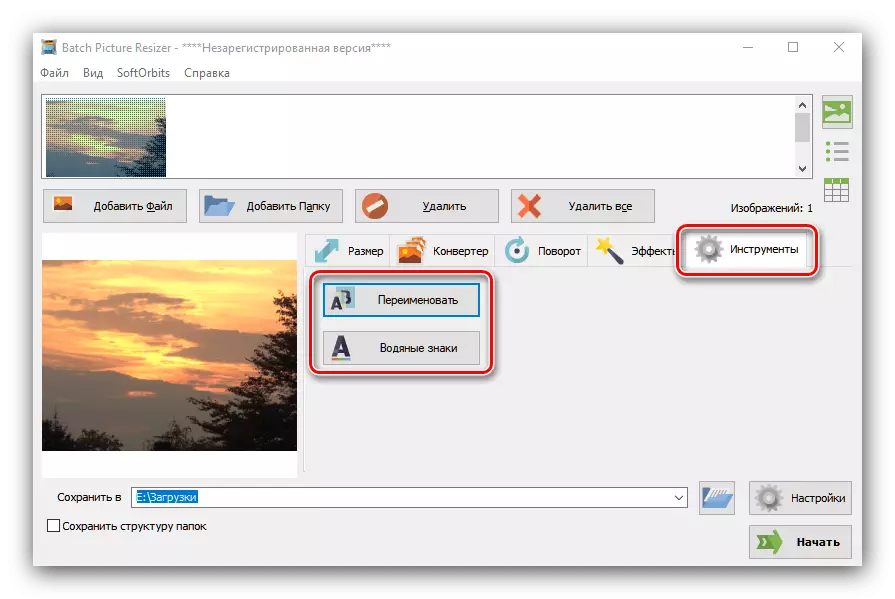



Batch foto resèp ki ka sanble konplike, men an jeneral aplikasyon sa a se apwopriye pou anvan tout koreksyon konvèti JPG. Soti nan dezavantaj yo, nou sonje modèl la peye nan distribisyon.
Metòd 3: Adobe Lightroom
Yon pwisan Adobe Lightroom Photo Editè jis fèt yo travay avèk kri, kidonk li se pa pi bon pou konvèti dosye nan fòma sa a JPG.
- Louvri aplikasyon an epi sèvi ak atik yo "File" - "Import ...".
- Import Zouti ap kòmanse. Sèvi ak panèl la Manadjè File sou bò goch la yo chwazi dokiman an vle epi chwazi li (asire w ke imaj la tèt-topooint se yon mak chèk). Lè sa a, lokalize bouton an dwa sou bò dwat la, epi klike sou li.
- Foto a pral telechaje epi pare pou pwosesis. Yon egzanp pou travay ak foto nan laitrum ou ka jwenn sou lyen kap vini an

Leson: Egzanp pwosesis foto nan Lightroom
Apre yo fin fè tout chanjman, sèvi ak "File" atik yo - "Export".
- Configured paramèt ekspòtasyon jan ou konsidere li nesesè (kote ak non dosye, précision nan pwodiksyon, Watermark enpozisyon, elatriye), epi klike sou bouton an "Export".
- Tcheke bon jan kalite a nan konvèsyon an pa louvri folder nan sib nan "Explorer a".
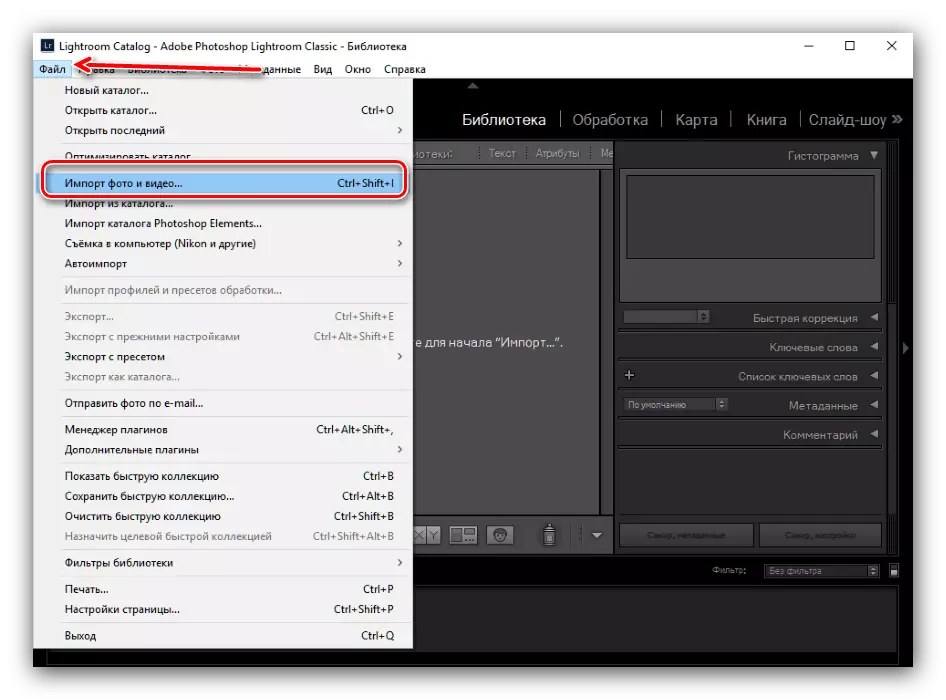
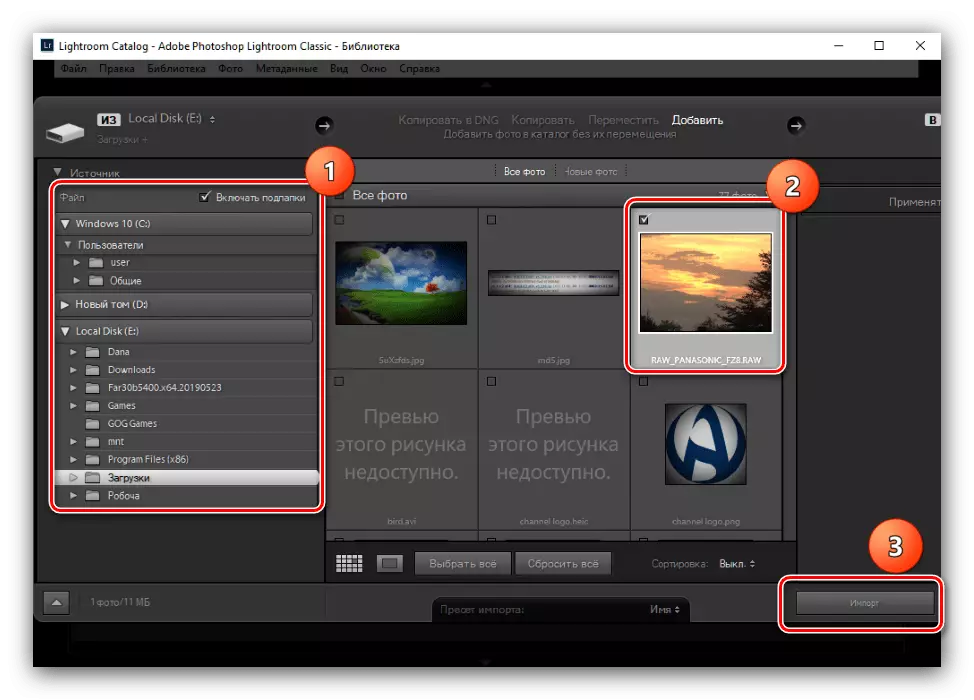
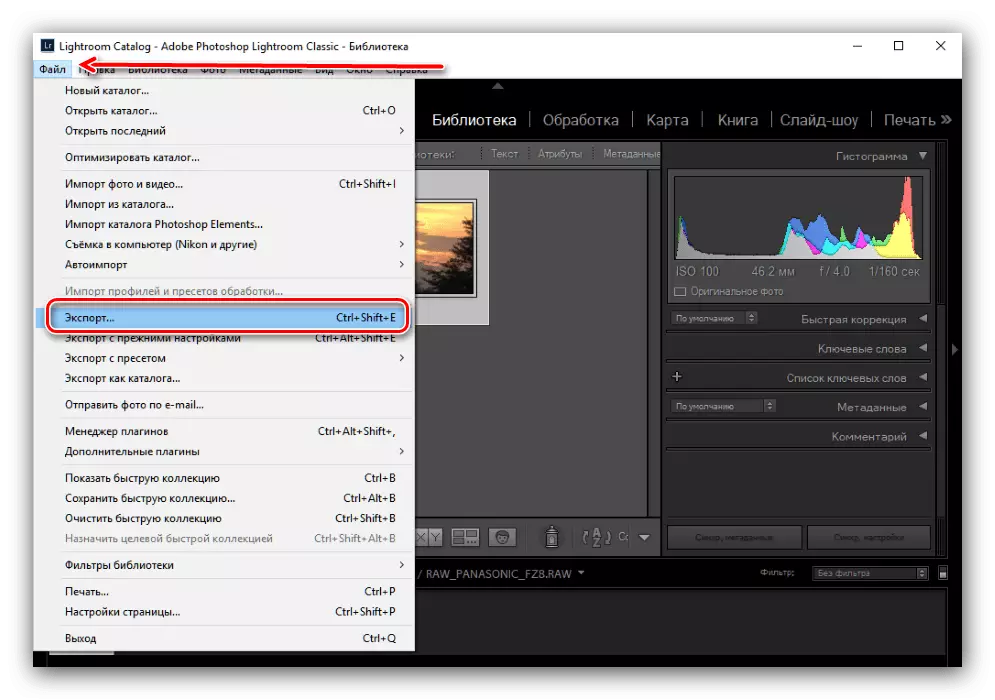

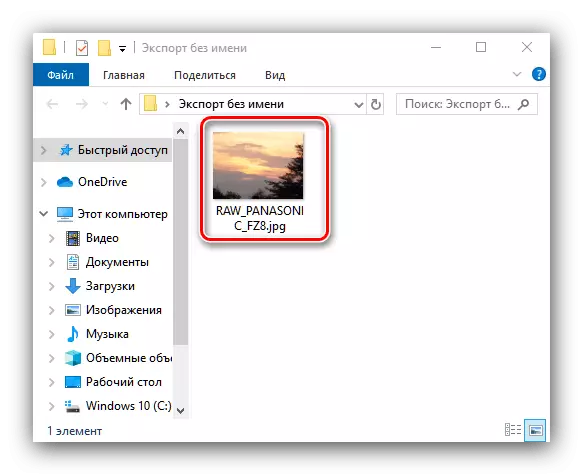
Lightrum gen plizyè dezavantaj - Premyèman, se aplikasyon an peye ak yon peryòd validite limite nan vèsyon an jijman, ak Dezyèmman, li travay byen lwen soti nan tout konfigirasyon yo nan òdinatè "fè" ak se byen mande.
Metòd 4: Adobe Photoshop
Pi popilè Adobi fotoschop la ka travay ak imaj anvan tout koreksyon.
- Apre kòmanse pwogram nan, sèvi ak ba ikòn nan, atik nan meni dosye - louvri.

Nan ka a, si dosye yo anvan tout koreksyon pa louvri, sèvi ak rekòmandasyon yo soti nan materyèl la sou lyen ki anba a.
Leson: dosye kri pa louvri nan fotoschop
- Pa default nan travay ak kri nan Adobe Photoshop, se bati-an Kamera Kamera Plugin la itilize. Li sipòte koreksyon an nan paramèt yo nan moso kat jeyografik la to chaje ti jan: ou ka ajiste ekspoze a, gam, tanperati koulè ak plis ankò. Nou pa pral rete sou sa a an detay, depi pwosesis la nan negativite dijital nan Adobi fotoschop merite yon atik separe.

Se pou nou ale nan konvèsyon an JPG - pou sa a klike sou bouton an "Save Image".
- Yon fenèt konfigirasyon konvèsyon ap parèt. Premye a tout nan "fòma" blòk la nan meni an gout-desann, chwazi "JPEG" pozisyon an. Apre sa, configured anviwònman yo selon preferans ou, epi klike sou bouton an Save.
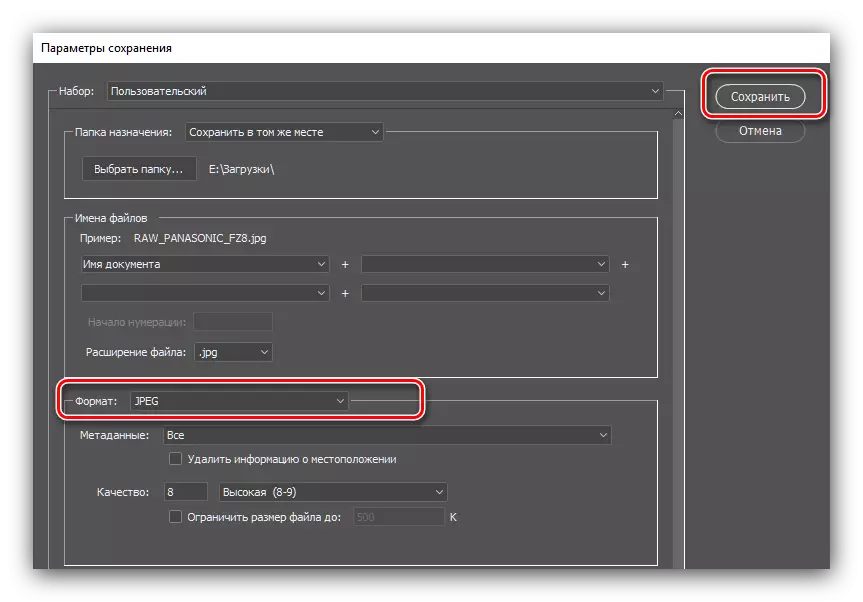
Kòm nan ka a nan aplikasyon ki rete yo prezante isit la, tcheke imaj la fini ak bon jan kalite a nan transfòmasyon an pral gen yo dwe poukont li.

Adobi fotoschop soufri de defo yo menm jan mansyone pi wo a Lightrum, epi tou li gen pwoblèm espesifik ki yo espesifik nan editè grafik sa a tankou yon chaj segondè sou RAM.
Konklizyon
Nou entwodwi ou konvèti done yo anvan tout koreksyon nan matris la Kamera kri nan yon imaj plen nan JPG la. Pami desizyon yo prezante yo apwopriye pou nenpòt ki kategori nan itilizatè.
